Modifica la modalità di visualizzazione del tuo nome nell'e-mail inviata in Outlook 2013
Quando hai configurato inizialmente il tuo account e-mail in Outlook 2013, ti è stato chiesto di inserire il tuo nome durante il processo di creazione dell'account. Il nome che hai inserito a questo punto è quello che le persone vedono nei messaggi di posta elettronica che invii loro tramite Outlook 2013, indipendentemente dal fatto che siano l'unico destinatario o che facessero parte di un elenco di distribuzione. Se hai notato che il nome che appare sui tuoi messaggi è troppo informale o errato, puoi decidere di voler cambiare questa impostazione e far apparire il tuo nome in modo diverso. Fortunatamente questa è un'impostazione semplice da regolare. Quindi continua a leggere di seguito per sapere come modificare il nome "Da" nel tuo account Outlook 2013.
Modificare il nome "Da" di Outlook 2013
Forse il motivo più comune che ho visto per apportare questa modifica è quando qualcuno si sposa e il loro nome legale cambia. Ma potresti aver inserito solo il tuo nome durante la configurazione iniziale dell'account o potresti aver commesso un errore di ortografia. In entrambi i casi, puoi modificare il tuo nome in Outlook 2013 in qualsiasi momento seguendo i passaggi seguenti.
Passaggio 1: avviare Outlook 2013.
Passaggio 2: fare clic sulla scheda File nell'angolo in alto a sinistra della finestra.

Passaggio 3: fai clic sul pulsante Impostazioni account al centro della finestra, quindi fai nuovamente clic su Impostazioni account .
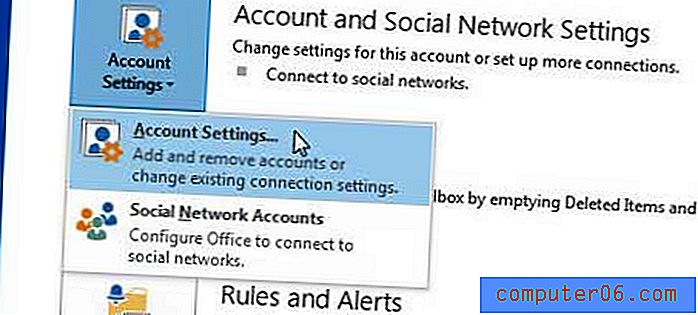
Passaggio 4: seleziona il tuo account dall'elenco al centro della finestra, quindi fai clic sul pulsante Cambia .
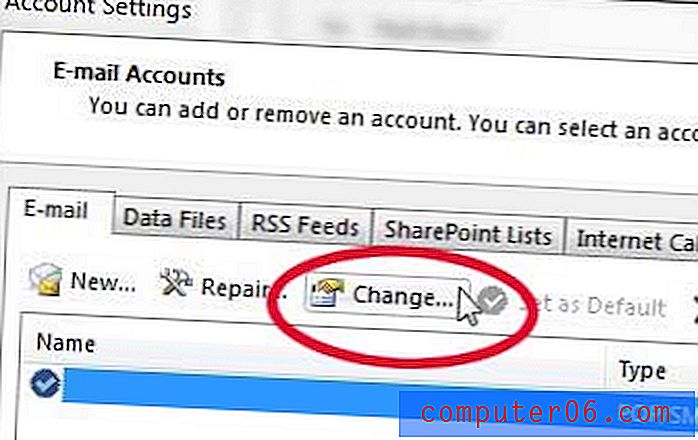
Passaggio 5: digitare il nome nel campo Nome che si desidera visualizzare come nome "Da" sui messaggi inviati da Outlook 2013, quindi fare clic sul pulsante Avanti nella parte inferiore della finestra.
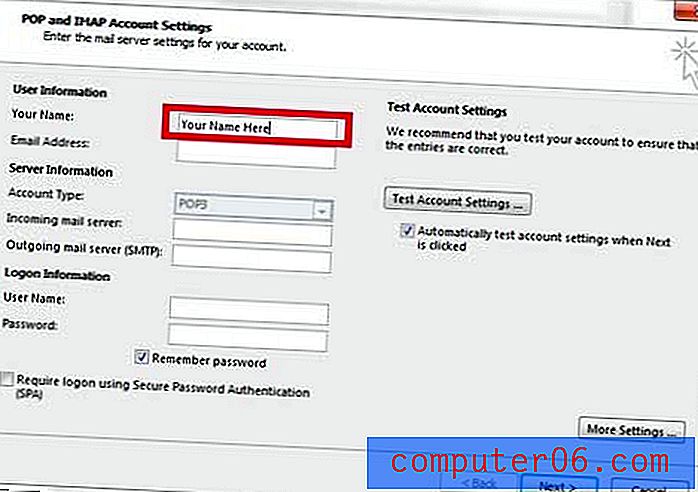
Passaggio 6: fare clic sul pulsante Chiudi una volta completato correttamente il test, quindi fare clic sul pulsante Fine .
In precedenza abbiamo scritto su come apportare questa modifica in Outlook 2010.
La firma di Outlook 2013 è un modo semplice per includere sempre le informazioni personali durante l'invio di un'e-mail. Ma sapevi che puoi anche inserire collegamenti nella tua firma?
Se è necessario installare Microsoft Office su un altro computer, prendere in considerazione l'acquisto di un abbonamento a Office. Viene fornito con tutti i programmi di Office, incluso Outlook, e puoi installarlo su un massimo di cinque computer a un prezzo di abbonamento basso.
Windows 8 è ora disponibile ed è possibile acquistarlo come aggiornamento all'installazione esistente di Windows 7.



